Automatisk sideoppdatering i Power BI
GJELDER FOR: Power BI Desktop
Power Bi-tjeneste
Når du overvåker kritiske hendelser, vil du at dataene skal oppdateres så snart kildedataene oppdateres. I produksjonsbransjen må du for eksempel vite når en maskin svikter eller er i nærheten av feil. Hvis du overvåker signaler som sosiale medier sentiment, du ønsker å vite om plutselige endringer så snart de skjer.
Automatisk sideoppdatering i Power BI gjør det mulig for den aktive rapportsiden å spørre etter nye data, på en forhåndsdefinert kadens, for DirectQuery-kilder. Automatisk sideoppdatering støtter også proxy-modeller.
Oppdateringstyper
Når du bruker automatisk sideoppdatering, finnes det to tilgjengelige oppdateringstyper: fast intervall og endringsgjenkjenning.
Fast intervall
Med denne oppdateringstypen kan du oppdatere alle visualobjekter på en rapportside basert på et konstant intervall, for eksempel ett sekund eller fem minutter. Når det bestemte intervallet er nådd, sender alle visualobjekter på denne siden en oppdateringsspørring til datakilden og oppdaterer deretter.
Endre gjenkjenning
Med denne oppdateringstypen kan du oppdatere visualobjekter på en side basert på å oppdage endringer i dataene i stedet for et bestemt oppdateringsintervall. Nærmere bestemt avspørring av dette målet for endringer i DirectQuery-kilden. I tillegg til å definere målet, må du også velge hvor ofte Power BI Desktop ser etter endringer. Når du publiserer til tjenesten, støttes denne oppdateringstypen bare i arbeidsområder som er en del av en Premium-kapasitet. LiveConnect-kilder som Analysis Services og Semantiske Power BI-modeller støttes ikke.
Redigere rapporter med automatisk sideoppdatering i Power BI Desktop
Automatisk sideoppdatering er tilgjengelig for DirectQuery-kilder og noen LiveConnect-scenarier, så den vil bare være tilgjengelig når du er koblet til en støttet datakilde. Denne begrensningen gjelder for begge typene automatisk sideoppdatering.
Hvis du vil bruke automatisk sideoppdatering i Power BI Desktop, velger du rapportsiden du vil aktivere automatisk sideoppdatering for. Velg Formatering-knappen (en malingsrulle) i Visualiseringer-ruten, og finn inndelingen sideoppdatering nær bunnen av ruten.
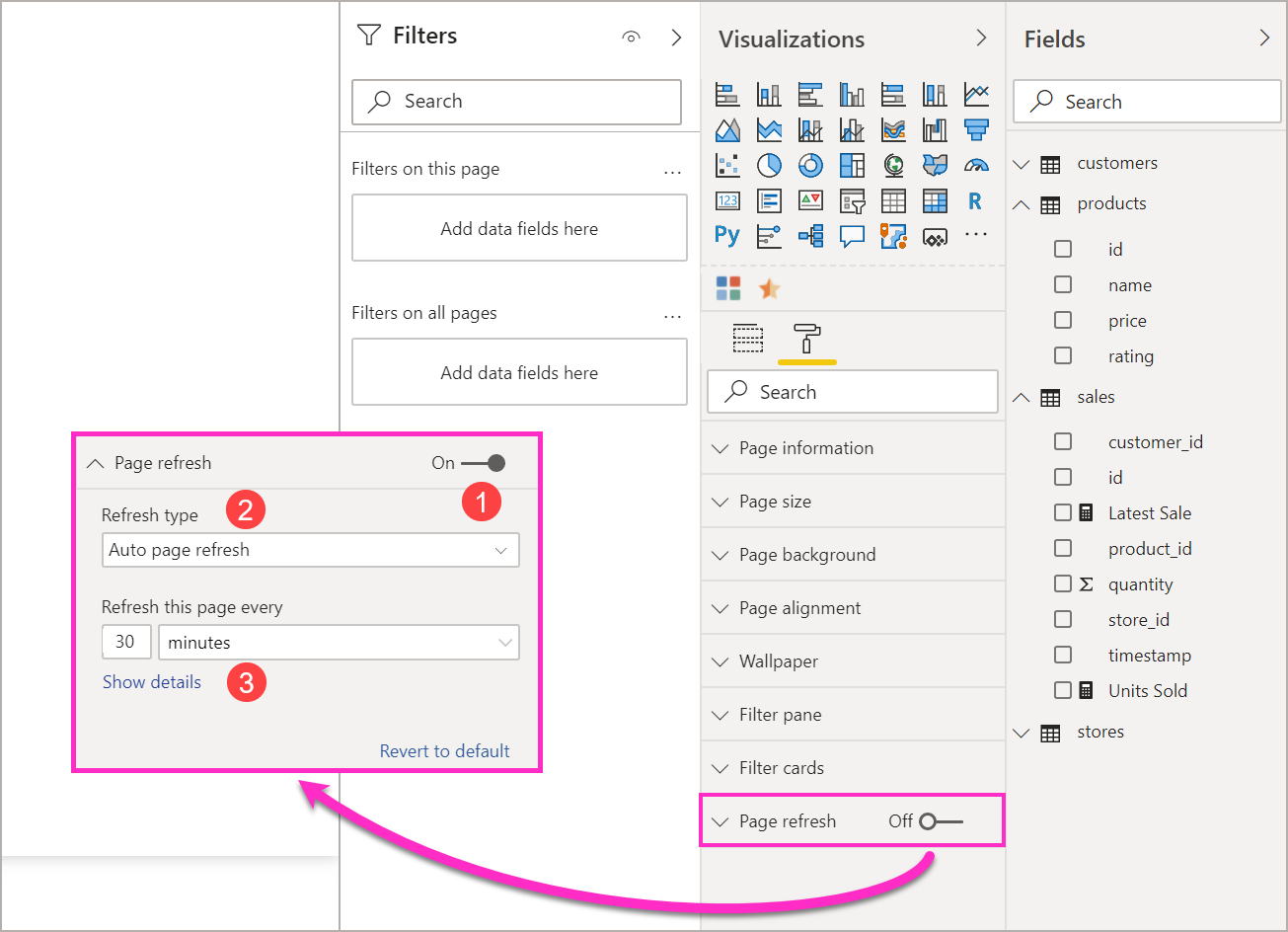
- Aktiverer eller deaktiverer sideoppdatering.
- Oppdateringstype
- Inndata og informasjon (avhengig av oppdateringstype)
Sideoppdateringskortet vil bare være tilgjengelig hvis du er koblet til en DirectQuery-kilde. Hvis du vil aktivere automatisk sideoppdatering, må veksleknappen være på «På»-posisjonen. Inndataene som er nødvendige og informasjonen som oppgis, avhenger av oppdateringstypen som er valgt.
Oppsett av fast intervall
Når du velger Automatisk sideoppdatering som oppdateringstype, må du angi det ønskede oppdateringsintervallet. Standardverdien er 30 minutter. (Minimum oppdateringsintervall er ett sekund.) Rapporten begynner å oppdateres med intervallet du angir.
Hvis du er administrator og må gjøre endringer i oppdateringsintervallet, kan du gå til Konfigurer arbeidsbelastninger i en Premium-kapasitet.
Når du klikker på vis detaljer, gir Power BI mer informasjon om:
- Hvis funksjonen er aktivert av administratoren (bare når du er logget på Power BI-kontoen din).
- Minimumsintervallet som er tillatt av administratoren (bare når du er logget på Power BI-kontoen din).
- Den faktiske oppdateringshastigheten (vanligvis lengre enn det valgte intervallet).
- Siste oppdateringstidspunkt.
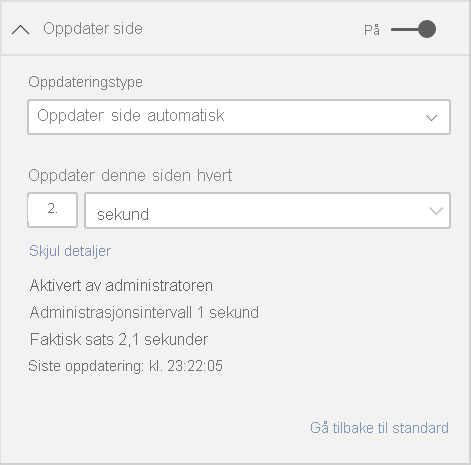
Konfigurasjon av endringsgjenkjenning
Når du velger Endre gjenkjenning som oppdateringstype, presenteres du med en kobling til Legg til endringsgjenkjenning. Du kan også få tilgang til endringsregistreringsvinduet fra Modellering-fanen på båndet. Klikk deretter på Endre gjenkjenning-ikonet på sideoppdateringsinndelingen. Til slutt kan du høyreklikke eller velge rullegardinpilen ved siden av en verdi i Verdier-brønnen, og velge Endre gjenkjenning fra menyen.
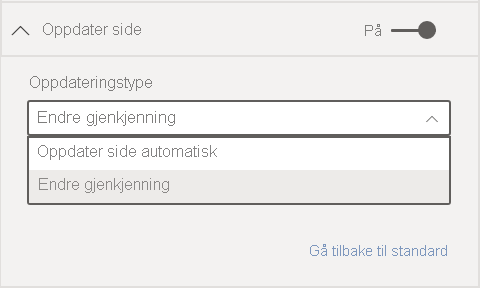
Når vinduet er åpent, presenteres du med alternativet Måltype , der du kan velge et eksisterende mål eller opprette et nytt. Når du velger et eksisterende mål, må du bare velge ønsket mål fra feltlisten, eller dra og slippe det inn i velg eksisterende målinndeling . Når du oppretter et nytt mål, kan du velge en beregning for målet mellom antall, antall distinkte, minimum, maksimum og sum. Du kan for eksempel bruke antall distinkte til å telle kunde-ID-er og bare oppdatere når en ny kunde legges til i listen. Når du har valgt et mål, må du definere hvor ofte Power BI vil se etter endringer. Dette er intervallet på hvor ofte Power BI beregner mål- og avstemningsendringene. Når du klikker bruk, vises et nytt mål med endringsgjenkjenningsikonet i feltlisten.
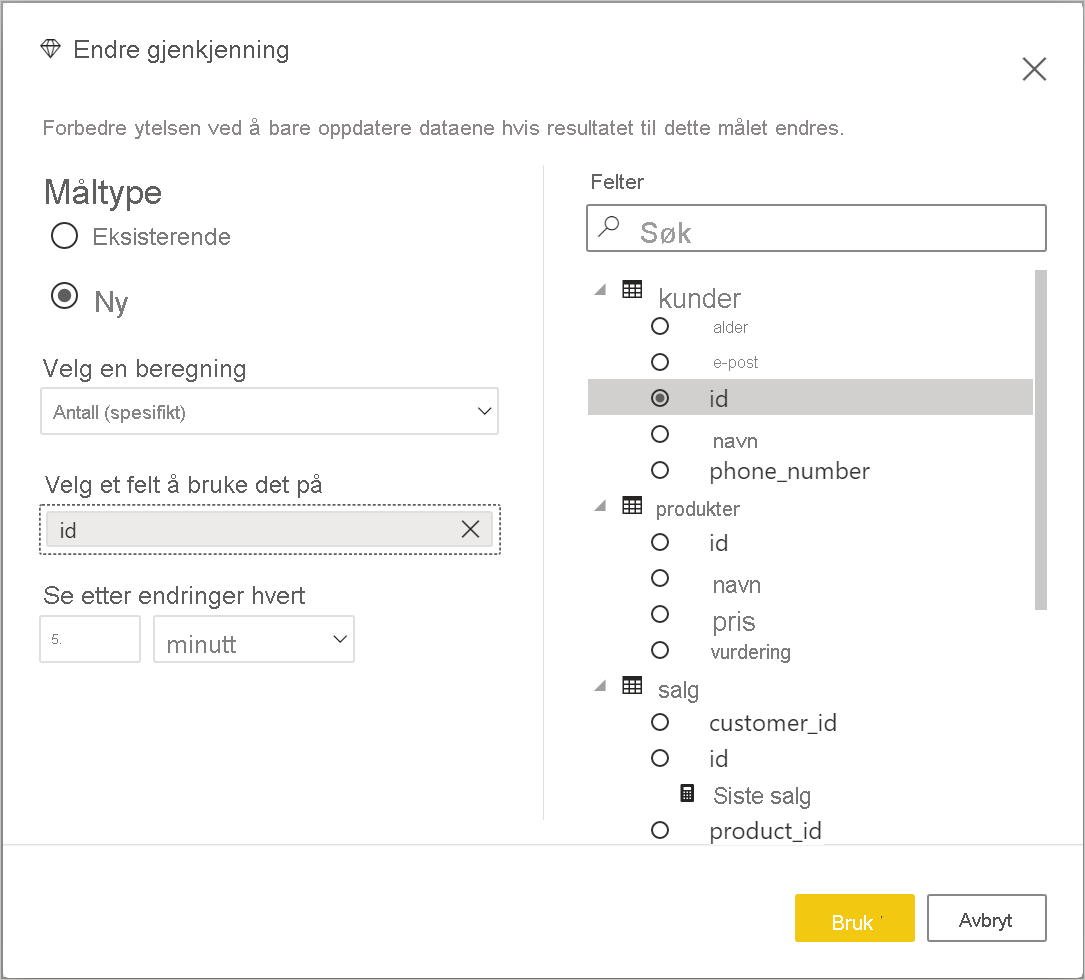
Deretter ser du informasjonen om hvilket mål som brukes for endringsgjenkjenning og det definerte intervallet for referansen, på sidens oppdateringsinndeling.
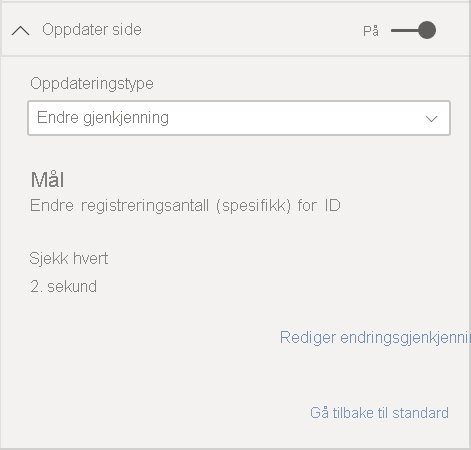
Merk
Bare ett endringsgjenkjenningsmål er tillatt per modell.
Fastslå oppdateringsintervallet
Når automatisk sideoppdatering er aktivert, sender Power BI Desktop stadig spørringer til DirectQuery-kilden. Når spørringen er sendt, er det en forsinkelse før dataene returneres. For korte oppdateringsintervaller bør du derfor bekrefte at spørringer returnerer spørringsdataene i det konfigurerte intervallet. Hvis data ikke returneres innenfor intervallet, oppdateres visualobjekter sjeldnere enn konfigurert.
Disse vurderingene gjelder både for oppdateringstyper for fast intervall og endringsgjenkjenning. Hovedforskjellen er at for endringsgjenkjenning er det bare én spørring som går tilbake til kilden med et fast intervall, og oppdateringen av visualobjekter utløses bare når verdien for endringsgjenkjenningsmålet endres.
Som en anbefalt fremgangsmåte bør oppdateringsintervallet samsvare med forventet ankomstrate for nye data:
- Hvis nye data kommer til kilden hvert 20. minutt, kan ikke oppdateringsintervallet være mindre enn 20 minutter.
- Hvis nye data kommer hvert sekund, angir du intervallet til ett sekund.
Ta hensyn til faktorer som følgende for lave oppdateringsintervaller som ett sekund:
- Typen directquery-datakilde.
- Belastningen spørringene oppretter på den.
- Avstanden til rapportvisningsprogrammene fra kapasitetens datasenter.
Du kan beregne returtider ved hjelp av Ytelsesanalyse i Power BI Desktop og vis detaljer-menyen i delen sideoppdatering for oppdateringstypen for fast intervall. Ytelsesanalyse lar deg kontrollere om hver visualobjektspørring har nok tid til å komme tilbake med resultater fra kilden. Den lar deg også bestemme hvor tiden er brukt. Basert på resultatene fra Ytelsesanalyse kan du justere datakilden, eller du kan eksperimentere med andre visualobjekter og mål i rapporten.
Dette bildet viser resultatene av en DirectQuery-kilde i Ytelsesanalyse:
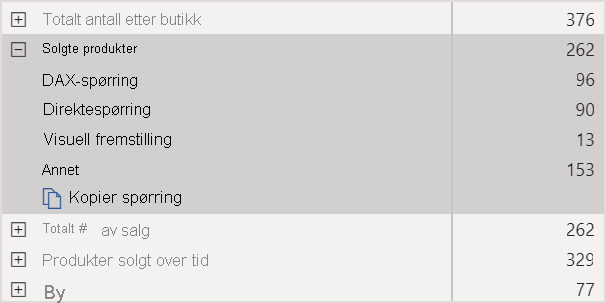
Andre egenskaper ved denne datakilden:
- Dataene kommer med en hastighet på 2 sekunder.
- Den Ytelsesanalyse viser en maksimal spørring + visningstid på omtrent 4,9 sekunder (4688 millisekunder).
- Datakilden er konfigurert til å håndtere omtrent 1000 samtidige spørringer per sekund.
- Du forventer at omtrent 10 brukere viser rapporten samtidig.
Disse egenskapene resulterer i følgende formel:
- 5 visualobjekter x 10 brukere = omtrent 50 spørringer
Resultatet av denne beregningen viser en høyere belastning enn datakilden kan støtte. Dataene kommer med en hastighet på to sekunder, så det bør være oppdateringsfrekvensen. Siden spørringen imidlertid tar rundt fem sekunder å fullføre, bør du angi den til mer enn fem sekunder.
Vær også oppmerksom på at dette resultatet kan variere når du publiserer rapporten til tjenesten. Denne forskjellen oppstår fordi rapporten bruker Azure Analysis Services-forekomsten som driftes i skyen. Det kan være lurt å justere oppdateringsfrekvensen tilsvarende.
Hvis du vil ta hensyn til spørringer og tidsberegning for oppdateringer, kjører Power BI bare den neste oppdateringsspørringen når alle gjenværende oppdateringsspørringer er fullført. Så selv om oppdateringsintervallet er kortere enn tiden spørringene tar å behandle, oppdateres Power BI bare etter at gjenværende spørringer er fullført.
Når det gjelder oppdateringstype for endringsgjenkjenning, gjelder fortsatt disse vurderingene. Ytelsesanalyse viser deg også resultatene for målspørringen for endringsgjenkjenning, selv om den ikke samsvarer med visualobjekter i rapporten. Vi har gitt deg denne muligheten til å feilsøke denne typen mål etter den samme veiledningen vi nevnte tidligere. Hovedforskjellen for denne oppdateringstypen er at bare én spørring går til datakilden i stedet for alle spørringer fra alle visualobjekter. Dette er fortsatt tilfelle hvis flere brukere viser rapporten.
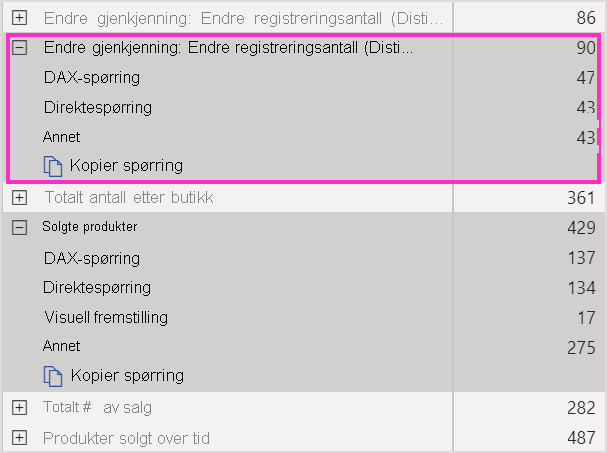
For det samme scenarioet vi diskuterte før:
1 målspørring for endringsgjenkjenning for fem visualobjekter genererer bare én spørring for et hvilket som helst antall seere
Når målet for endringsgjenkjenning utløser en oppdatering som forutsetter det samme scenarioet som før med 5 visualobjekter x 10 brukere = omtrent 50 spørringer
For å oppsummere, når du bruker endringsgjenkjenning, sendes bare én spørring til datakilden til en endring oppdages. Når dette skjer, gjelder den samme logikken som brukes for en oppdateringstype for fast intervall for å oppdatere alle visualobjekter for alle brukere som genererer samme antall spørringer. Denne tilnærmingen bør være mer effektiv i det lange løp.
Du kan se delen Vanlige spørsmål senere i denne artikkelen for å få flere spørsmål og svar om ytelse og feilsøking.
Automatisk sideoppdatering i Power Bi-tjeneste
Du kan også angi automatisk sideoppdatering for rapporter som er publisert til Power Bi-tjeneste så lenge datakilden er DirectQuery.
Når du konfigurerer automatisk sideoppdatering for rapporter i Power Bi-tjeneste, ligner trinnene på disse for Power BI Desktop. Når den er konfigurert i Power Bi-tjeneste, støtter automatisk sideoppdatering også innebygd Power BI-innhold. Dette bildet viser konfigurasjonen for sideoppdatering for Power Bi-tjeneste:
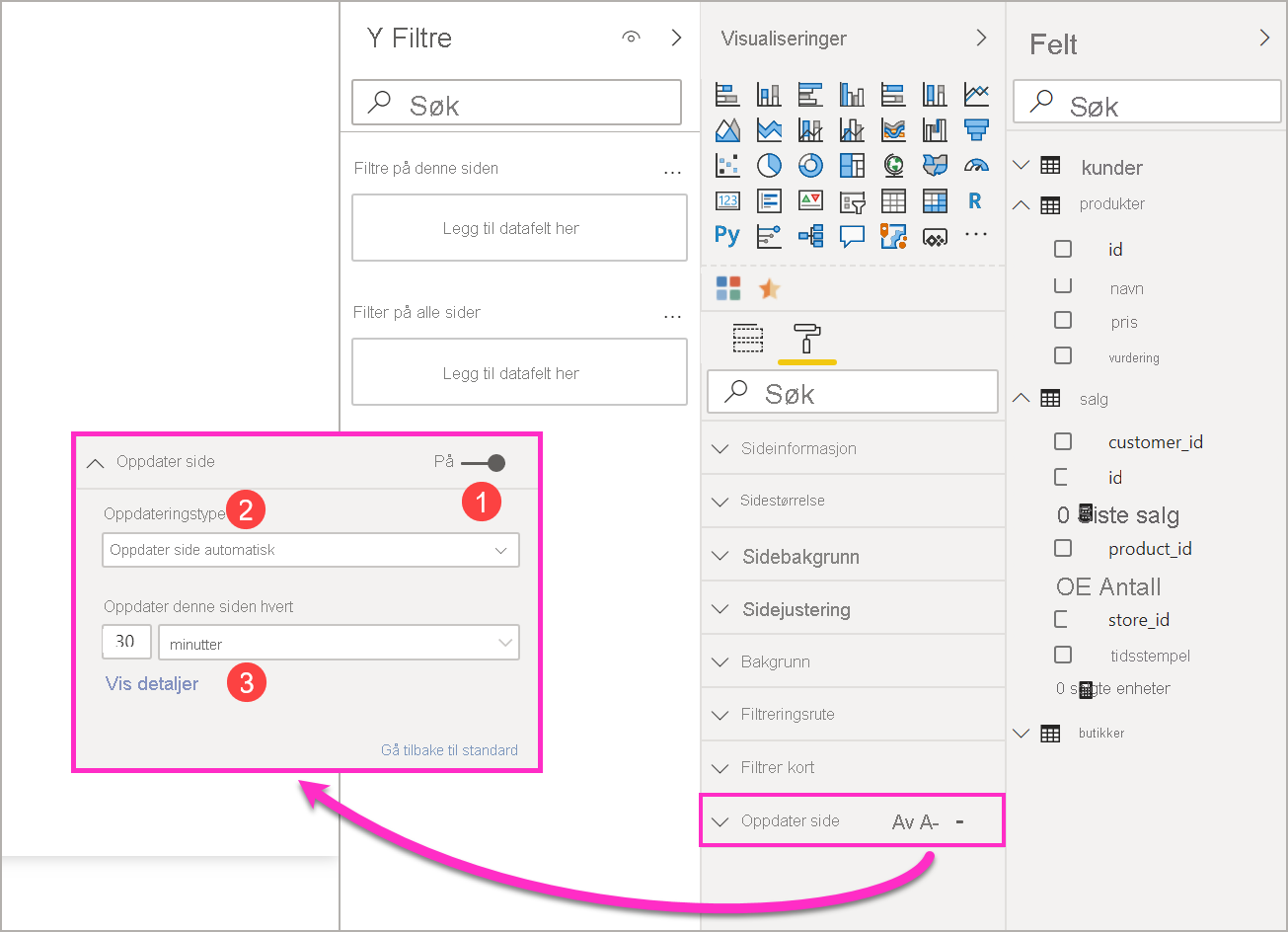
- Aktiverer eller deaktiverer sideoppdatering.
- Oppdateringstype.
- Inndata og informasjon (avhengig av oppdateringstype).
Merk
Når du publiserer den automatiske sideoppdateringsaktiverte rapporten fra Power BI Desktop til tjenesten, må du oppgi legitimasjonen for DirectQuery-datakilden på menyen for semantiske modellinnstillinger. Du kan konfigurere legitimasjonen slik at rapportlesere får tilgang til denne datakilden med sine egne identiteter, og respekterer eventuelle sikkerhetsoppsett i kilden. Et endringsgjenkjenningsmål evalueres med forfatterens legitimasjon.
Sideoppdateringsintervaller
Sideoppdateringstypene og intervallene som er tillatt i Power Bi-tjeneste påvirkes av rapportens arbeidsområdetype. Dette gjelder for disse scenariene:
- Publisering av en rapport i et arbeidsområde der automatisk sideoppdatering er aktivert.
- Redigerer et sideoppdateringsintervall som allerede er i et arbeidsområde.
- Oppretter en rapport direkte i tjenesten.
Power BI Desktop har ingen begrensninger for oppdateringsintervaller og kan være så hyppig som hvert sekund. Når rapporter publiseres til Power Bi-tjeneste, gjelder imidlertid visse begrensninger som er beskrevet i avsnittene nedenfor.
Begrensninger for oppdateringsintervaller
I Power Bi-tjeneste gjelder begrensninger for automatisk sideoppdatering basert på arbeidsområdet der rapporten publiseres, enten du bruker Premium-tjenester, administrasjonsinnstillingene for Premium-kapasitet og datakildetypen.
Hvis du vil tydeliggjøre hvordan disse begrensningene fungerer, starter du med bakgrunn på kapasiteter og arbeidsområder.
Kapasiteter representerer et sett med ressurser (lagring, prosessor og minne) som brukes til å være vert for og levere Power BI-innhold. Kapasiteter er enten delt eller reservert. En delt kapasitet deles med andre Microsoft-kunder. En reservert kapasitet er reservert for én enkelt kunde. Hvis du vil ha en innføring i reserverte kapasiteter, kan du se Administrere Premium-kapasiteter.
I en delt kapasitet kjører arbeidsbelastninger på beregningsressurser som deles med andre kunder. Siden kapasiteten må dele ressurser, pålegges begrensninger for å sikre fair play, for eksempel å angi en maksimal modellstørrelse (1 GB) og maksimal daglig oppdateringsfrekvens (åtte ganger per dag).
Power BI-arbeidsområder befinner seg innenfor kapasiteter. De representerer sikkerhets-, samarbeids- og distribusjonsbeholdere. Hver Power BI-bruker har et personlig arbeidsområde som kalles Mitt arbeidsområde. Flere arbeidsområder kan opprettes for å aktivere samarbeid og distribusjon. De kalles arbeidsområder. Som standard opprettes arbeidsområder, inkludert personlige arbeidsområder, i den delte kapasiteten.
Her er detaljer for de to scenarioene for arbeidsområdet:
Delte arbeidsområder. For vanlige arbeidsområder (arbeidsområder som ikke er en del av en Premium-kapasitet), har automatisk sideoppdatering et minimumsintervall på 30 minutter (det laveste tillatte intervallet). Oppdateringstype for endringsgjenkjenning er ikke tilgjengelig i delte kapasiteter.
Premium-arbeidsområder. Tilgjengeligheten av automatisk sideoppdatering i Premium-arbeidsområder (både for fast intervall- og endringsgjenkjenning) avhenger av arbeidsbelastningsinnstillingene som Premium-administratoren har konfigurert for Power BI Premium-kapasiteten. Det finnes to variabler som kan påvirke muligheten til å konfigurere automatisk sideoppdatering:
Funksjon på/av. Hvis kapasitetsadministratoren har deaktivert funksjonen, kan du ikke konfigurere noen type sideoppdatering i den publiserte rapporten. Fast intervall- og endringsgjenkjenning kan aktiveres og deaktiveres separat.
Minimum oppdateringsintervall. Når du aktiverer automatisk sideoppdatering for et fast intervall, må kapasitetsadministratoren konfigurere et minimum oppdateringsintervall (standardverdien er fem minutter). Hvis intervallet er lavere enn minimum, overstyrer Power Bi-tjeneste intervallet for å respektere minimumsintervallet angitt av kapasitetsadministratoren.
Minimum kjøringsintervall. Når du aktiverer endringsgjenkjenning, må kapasitetsadministratoren konfigurere et minimumskjøringsintervall (standardverdien er fem sekunder). Hvis intervallet er lavere enn minimum, overstyrer Power Bi-tjeneste intervallet for å respektere minimumsintervallet angitt av kapasitetsadministratoren.
Advarsel!
Når det er aktivert i den semantiske modellen, åpner endringsgjenkjenningsmålet en tilkobling til DirectQuery-datakilden for å beregne målet og undersøkelsen for endringer. Denne tilkoblingen er forskjellig fra oppdateringstilkoblingene med lav prioritet Som Power BI allerede har.
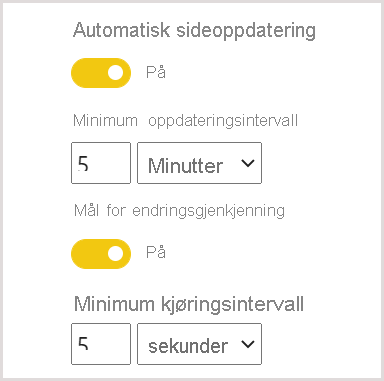
Denne tabellen beskriver med flere detaljer hvor denne funksjonen er tilgjengelig og grensene for hver kapasitetstype og lagringsmodus:
| Lagringsmodus | Dedikert kapasitet | Delt kapasitet |
|---|---|---|
| DirectQuery | FI støttes: Ja CD-en støttes: Ja Minimum: 1 sekund Administratoroverstyring: Ja |
FI støttes: Ja CD-en støttes: Nei Minimum: 30 minutter Administrasjonsoverstyring: Nei |
| Importer | FI støttes: Nei CD-en støttes: Nei Minimum: I/T Administrasjonsoverstyring: I/T |
FI støttes: Nei CD-en støttes: Nei Minimum: I/T Administrasjonsoverstyring: I/T |
| Blandet modus (DirectQuery + andre datakilder) | FI støttes: Ja CD-en støttes: Ja Minimum: 1 sekund Administratoroverstyring: Ja |
FI støttes: Ja CD-en støttes: Nei Minimum: 30 minutter Administrasjonsoverstyring: Nei |
| Analysis Services (Azure og lokalt) | FI støttes: Ja CD-en støttes: Nei Minimum: 30 minutter Administratoroverstyring: Ja |
FI støttes: Ja CD-en støttes: Nei Minimum: 30 minutter Administrasjonsoverstyring: Nei |
| Semantiske Modeller for Power BI (tilkoblet live) | FI støttes: Ja CD-en støttes: Nei Minimum: 1 sekund Administratoroverstyring: Ja |
FI støttes: Ja CD-en støttes: Nei Minimum: 30 minutter Administrasjonsoverstyring: Nei |
| Semantiske Modeller for Power BI (DirectQuery-tilkobling) | FI støttes: Nei CD-en støttes: Nei Minimum: I/T Administrasjonsoverstyring: I/T |
FI støttes: Nei CD-en støttes: Nei Minimum: I/T Administrasjonsoverstyring: I/T |
| Semantiske Modeller for Power BI Push | FI støttes: Ja CD-en støttes: Nei Minimum: 30 minutter Administratoroverstyring: Ja |
FI støttes: Ja CD-en støttes: Nei Minimum: 30 minutter Administrasjonsoverstyring: Nei |
| Semantiske modeller for strømming av Power BI | FI støttes: Nei CD-en støttes: Nei Minimum: I/T Administrasjonsoverstyring: I/T |
FI støttes: Nei CD-en støttes: Nei Minimum: I/T Administrasjonsoverstyring: I/T |
Tabellforklaring:
- FI: Fast intervall
- CD: Endringsgjenkjenning
Advarsel!
Vi har et kjent problem når vi er koblet fra Power BI Desktop til Analysis Services eller Semantiske Power BI-modeller, og oppdateringsintervallet er 30 minutter eller mer. Visualobjekter på en rapportside kan vise en feil etter 30 minutter.
Virkningen av modelloppdatering på åpne rapporter når du bruker importmodus
Når en rapportside er åpen og en semantisk modell oppdateres, oppdateres den åpne rapportsiden for å gjenspeile de nyeste dataene. Viser oppdaterte data for åpne rapporter løser problemer relatert til foreldede data, og ligner på automatisk sideoppdatering. Bare brukere med skrivetillatelser ser at de åpne rapportene oppdateres automatisk når den semantiske modellen oppdateres.
Hvis den semantiske modellen har et stort antall bruksområder med skrivetillatelser, for eksempel mer enn tusen brukere med skrivetillatelser, kan automatisk oppdatering for åpne rapporter bli upålitelig.
Hensyn og begrensninger
Det er et par ting du må huske på når du bruker automatisk sideoppdatering i Power BI Desktop eller i Power Bi-tjeneste:
- Importlagringsmodus støttes ikke for automatisk sideoppdatering, men åpne rapporter oppdateres automatisk hvis den underliggende semantiske modellen oppdateres og brukeren har skrivetillatelser. Se den forrige delen for situasjoner der oppdateringen kan bli upålitelig.
- Sammensatte modeller som har minst én DirectQuery-datakilde, støttes.
- Du kan bare ha ett endringsgjenkjenningsmål per semantisk modell.
- Det kan bare være maksimalt 10 modeller med endringsgjenkjenningsmål i en Power BI-leier.
Ytelsesdiagnose
Automatisk sideoppdatering er nyttig for å overvåke scenarier og utforske data som endrer seg raskt. Det kan imidlertid sette utilbørlig belastning på kapasiteten eller datakilden.
For å hindre utilbørlig belastning på datakilder har Power BI følgende sikkerhetstiltak:
- Alle automatiske sideoppdateringsspørringer kjører med lavere prioritet for å sikre at interaktive spørringer, for eksempel sideinnlasting og kryssfiltrering av visualobjekter, har forrang.
- Hvis en spørring ikke er fullført før neste oppdateringssyklus, utsteder ikke Power BI nye oppdateringsspørringer før den forrige spørringen er fullført. Hvis du for eksempel har et oppdateringsintervall på ett sekund og spørringene tar i gjennomsnitt fire sekunder, utsteder Power BI effektivt bare en spørring hvert fjerde sekund.
Det finnes to områder der du fortsatt kan støte på flaskehalser for ytelse:
- Kapasiteten. Spørringen treffer først Premium-kapasiteten, som vil brette og evaluere DAX-spørringen som genereres fra rapportvisualiseringene, til kildespørringene.
- DirectQuery-datakilden. De oversatte spørringene i forrige trinn kjøres deretter mot kilden. Kilden er SQL Server-forekomstene, SAP Hana-kildene og så videre.
Ved å bruke Microsoft Fabric Capacity Metrics-appen som er tilgjengelig for administratorer, kan du visualisere hvor mye av kapasiteten som brukes av spørringer med lav prioritet.
Spørringer med lav prioritet består av automatiske sideoppdateringsspørringer og modelloppdateringsspørringer. Det er for øyeblikket ingen måte å skille mellom belastningen fra automatisk sideoppdatering og modelloppdateringsspørringer.
Hvis kapasiteten er overbelastet med spørringer med lav prioritet, kan du utføre disse handlingene:
- Be om en større premium SKU.
- Be eieren av rapporten om å senke oppdateringsintervallet.
- I administrasjonsportalen for kapasitet kan du:
- Deaktiver automatisk sideoppdatering for denne kapasiteten.
- Øk minimum oppdateringsintervall, noe som vil påvirke alle rapporter om denne kapasiteten.
Vanlige spørsmål
Jeg er rapportforfatter. Jeg definerte oppdateringsintervallet for rapporten til ett sekund på Power BI Desktop, men etter publisering oppdateres ikke rapporten i tjenesten.
- Kontroller at automatisk sideoppdatering er aktivert for siden. Siden denne innstillingen er per side, må du sørge for at den er aktivert for hver side i rapporten du vil oppdatere.
- Kontroller om du har lastet opp til et arbeidsområde med en tilknyttet Premium-kapasitet. Hvis du ikke har gjort det, låses oppdateringsintervallet på 30 minutter for fast intervall, og det vil ikke være tilgjengelig for endringsgjenkjenning.
- Hvis rapporten er på et Premium-arbeidsområde, kan du spørre administratoren om denne funksjonen er aktivert for den tilknyttede kapasiteten. Kontroller også at minimum oppdateringsintervall for kapasiteten er lik eller lavere enn intervallet for rapporten. Dette gjelder separat for både fast intervall- og endringsgjenkjenning
Jeg er en kapasitetsadministrator. Jeg endret innstillingene for intervallet for automatisk sideoppdatering, men endringene gjenspeiles ikke. Rapporter oppdateres fremdeles med en hastighet de ikke bør være, eller de oppdateres ikke selv om jeg har aktivert automatisk sideoppdatering.
- Det tar opptil fem minutter før innstillingen for automatisk sideoppdatering gjøres i brukergrensesnittet for kapasitetsadministrator for å overføre til rapporter.
- I tillegg til å aktivere automatisk sideoppdatering for kapasiteten, må du også aktivere den for sidene i en rapport der du vil aktivere den.
- Begge oppdateringstypene administreres separat, så kontroller at typen oppdatering du aktiverer, er aktivert.
- Hvis du vil ha mer informasjon om hvordan du aktiverer og konfigurerer arbeidsbelastninger i en Premium-kapasitet, kan du gå til Konfigurer arbeidsbelastninger i en Premium-kapasitet.
Rapporten min fungerer i blandet modus. (Blandet modus betyr at rapporten har en DirectQuery-tilkobling og en importdatakilde.) Noen visualobjekter oppdateres ikke.
- Hvis visualobjektene refererer til importtabeller, forventes denne virkemåten. Automatisk sideoppdatering støttes ikke for import.
- Se det første spørsmålet i denne delen.
Rapporten min ble oppdatert i tjenesten, men så stoppet den plutselig.
- Prøv å oppdatere siden for å se om problemet løser seg selv.
- Kontakt kapasitetsadministratoren. Administratoren kan ha deaktivert funksjonen eller hevet minimum oppdateringsintervall. (Se det andre spørsmålet i denne delen.)
Jeg er rapportforfatter. Visualobjektene mine oppdateres ikke ved kadensen jeg har angitt. De oppdateres saktere.
- Hvis spørringene tar lengre tid å kjøre, blir oppdateringsintervallet forsinket. Automatisk sideoppdatering venter på at alle spørringer skal fullføres før du kjører nye.
- Kapasitetsadministratoren kan ha angitt et minimum oppdateringsintervall som er høyere enn det du angir i rapporten. Be kapasitetsadministratoren om å redusere minimum oppdateringsintervall.
Blir automatiske sideoppdateringsspørringer servert fra hurtigbufferen?
- Nei. Alle automatiske sideoppdateringsspørringer omgår bufrede data.
Endringsgjenkjenningsmålet utløser ingen oppdateringer
- Kontroller at endringsgjenkjenning er aktivert for siden. Siden denne innstillingen er per side, må du sørge for at den er aktivert for hver side i rapporten du vil oppdatere.
- Kontroller om du har lastet opp til et arbeidsområde med en tilknyttet Premium-kapasitet. Hvis du ikke har gjort det, vil ikke endringsgjenkjenning fungere.
- Hvis rapporten er på et Premium-arbeidsområde, kan du spørre administratoren om denne funksjonen er aktivert for den tilknyttede kapasiteten. Sørg også for at det minste kjøringsintervallet for kapasiteten er lik eller lavere enn intervallet for rapporten.
- Hvis du har sjekket for alle elementene nevnt tidligere, kan du sjekke inn Power BI Desktop eller i redigeringsmodus hvis målet endres i det hele tatt. Hvis du vil gjøre dette, drar du den til lerretet og kontrollerer om verdien endres. Hvis det ikke gjør det, kan det hende at målet ikke er et godt valg for undersøkelse for datakildeendringer.
Når jeg er koblet til analysetjenester, kan jeg ikke se API-veksleknappen
- Kontroller at Analysis Services-modellen er i direkte spørringsmodus.
Relatert innhold
Se disse artiklene for mer informasjon:
- Bruke DirectQuery i Power BI
- Bruk av sammensatte modeller i Power BI Desktop
- Bruk Ytelsesanalyse til å undersøke ytelsen til rapportelement
- Distribuere og administrere Power BI Premium-kapasiteter
- Datakilder i Power BI Desktop
- Forme og kombinere data i Power BI Desktop
- Koble til Excel-arbeidsbøker i Power BI Desktop
- Skriv inn data direkte i Power BI Desktop